Nếu DNS server mặc định do ISP cung cấp có vẻ chậm, không an toàn hoặc không đáng tin cậy thì bạn không nhất thiết phải sử dụng nó. Đây là cách bạn có thể thay đổi cài đặt DNS server trên máy tính Windows 11.
Cách thay đổi DNS server trong Windows 11
Domain Name System (DNS) dịch các tên miền mà con người có thể đọc được thành địa chỉ IP, cho phép trình duyệt load các trang web trên màn hình. Khi ISP thiết lập kết nối Internet lần đầu tiên, họ cũng sẽ cấu hình cài đặt DNS mặc định cho bạn.
Tuy nhiên, đối với hầu hết các ISP, tính bảo mật hoặc quyền riêng tư của DNS không được ưu tiên nhiều, khiến bạn dễ gặp phải mọi loại sự cố bảo mật. Tuy nhiên, tin tốt là có nhiều tùy chọn tốt của bên thứ ba, như Google, Cloudflare và OpenDNS, cung cấp tốc độ Internet tốt hơn và khả năng bảo vệ nâng cao.
Dưới đây là số DNS chính và thay thế từ Cloudflare, Google và OpenDNS mà bạn có thể sử dụng cho DNS server mới của mình:
- Cloudflare: 1.1.1.1 và 1.0.0.1
- Google: 8.8.8.8 và 8.8.4.4
- OpenDNS: 208.67.222.222 và 208.67.220.220

Mặc dù có một số cách để thay đổi DNS server trong Windows 11 nhưng cách dễ nhất là thông qua ứng dụng Settings. Đây là những gì cần làm:
- Nhấn Win + I để mở ứng dụng Settings.
- Điều hướng đến Network & Internet > Advanced network settings.
- Nhấp vào network adapter có sẵn trong phần Network Adapters. Ví dụ, nếu được kết nối qua Ethernet, hãy chọn tùy chọn đó. Tương tự, hãy chọn Wi-Fi nếu bạn đang sử dụng kết nối Internet không dây.
- Chọn tùy chọn View Additional Properties.
- Nhấp vào nút Edit bên cạnh DNS server assignment.
- Trong Edit DNS Settings, sử dụng menu drop-down để chọn Manual và bật chuyển đổi IPv4 hoặc IPv6.
- Nhập số DNS server vào các trường Preferred DNS va Alternate DNS.
- Nhấp vào Save.
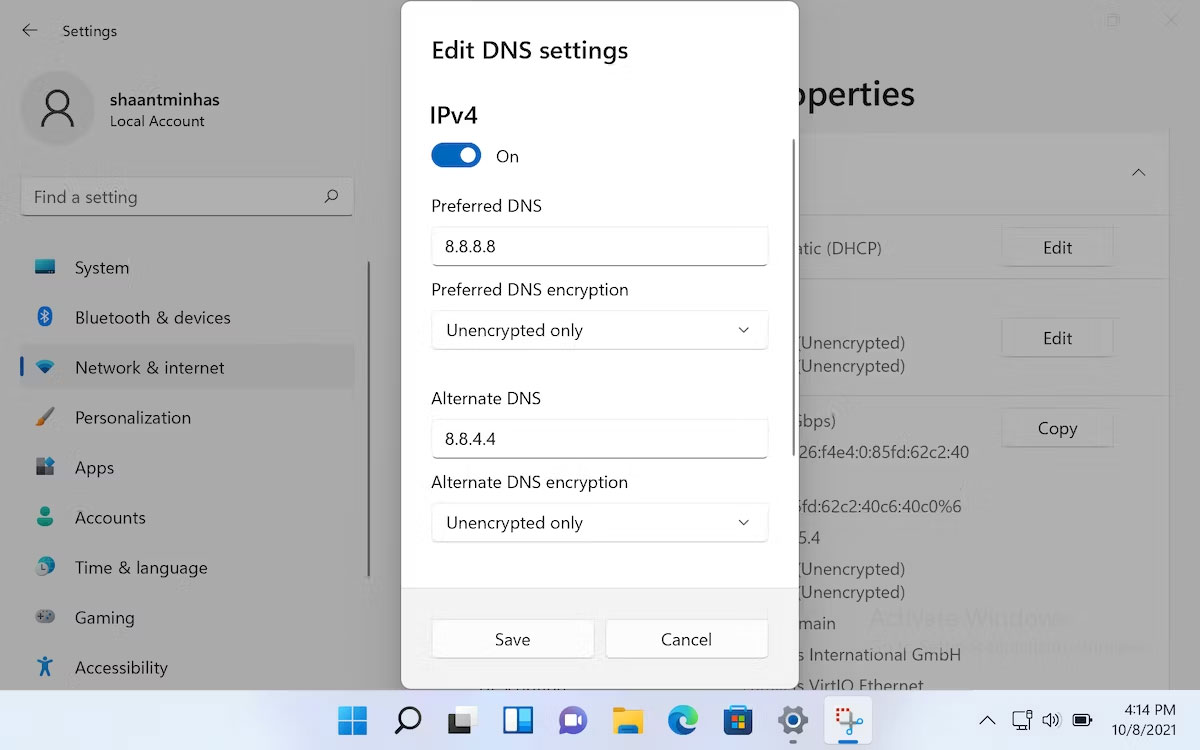
Hướng dẫn ở trên đã sử dụng DNS của Google nhưng bạn có thể chọn bất kỳ DNS server nào mình thích. Sau khi thực hiện xong, cài đặt DNS server trên Windows 11 sẽ được cập nhật. Để xác minh thay đổi, hãy mở thuộc tính Wi-Fi hoặc Ethernet để kiểm tra xem DNS server nào Windows 11 đang sử dụng.
Thay đổi DNS server sẽ mang lại tốc độ Internet tốt và bảo mật chặt chẽ hơn trong hầu hết các trường hợp. Bạn cũng có thể sử dụng các công cụ kiểm tra tốc độ DNS như NameBench và GRC DNS Benchmark để tìm DNS nhanh nhất và tối ưu hóa tốc độ Internet của bạn.
 Công nghệ
Công nghệ  AI
AI  Windows
Windows  iPhone
iPhone  Android
Android  Học IT
Học IT  Download
Download  Tiện ích
Tiện ích  Khoa học
Khoa học  Game
Game  Làng CN
Làng CN  Ứng dụng
Ứng dụng 








 Windows 11
Windows 11  Windows 10
Windows 10  Windows 7
Windows 7  Windows 8
Windows 8  Cấu hình Router/Switch
Cấu hình Router/Switch 









 Linux
Linux  Đồng hồ thông minh
Đồng hồ thông minh  macOS
macOS  Chụp ảnh - Quay phim
Chụp ảnh - Quay phim  Thủ thuật SEO
Thủ thuật SEO  Phần cứng
Phần cứng  Kiến thức cơ bản
Kiến thức cơ bản  Lập trình
Lập trình  Dịch vụ công trực tuyến
Dịch vụ công trực tuyến  Dịch vụ nhà mạng
Dịch vụ nhà mạng  Quiz công nghệ
Quiz công nghệ  Microsoft Word 2016
Microsoft Word 2016  Microsoft Word 2013
Microsoft Word 2013  Microsoft Word 2007
Microsoft Word 2007  Microsoft Excel 2019
Microsoft Excel 2019  Microsoft Excel 2016
Microsoft Excel 2016  Microsoft PowerPoint 2019
Microsoft PowerPoint 2019  Google Sheets
Google Sheets  Học Photoshop
Học Photoshop  Lập trình Scratch
Lập trình Scratch  Bootstrap
Bootstrap  Năng suất
Năng suất  Game - Trò chơi
Game - Trò chơi  Hệ thống
Hệ thống  Thiết kế & Đồ họa
Thiết kế & Đồ họa  Internet
Internet  Bảo mật, Antivirus
Bảo mật, Antivirus  Doanh nghiệp
Doanh nghiệp  Ảnh & Video
Ảnh & Video  Giải trí & Âm nhạc
Giải trí & Âm nhạc  Mạng xã hội
Mạng xã hội  Lập trình
Lập trình  Giáo dục - Học tập
Giáo dục - Học tập  Lối sống
Lối sống  Tài chính & Mua sắm
Tài chính & Mua sắm  AI Trí tuệ nhân tạo
AI Trí tuệ nhân tạo  ChatGPT
ChatGPT  Gemini
Gemini  Điện máy
Điện máy  Tivi
Tivi  Tủ lạnh
Tủ lạnh  Điều hòa
Điều hòa  Máy giặt
Máy giặt  Cuộc sống
Cuộc sống  TOP
TOP  Kỹ năng
Kỹ năng  Món ngon mỗi ngày
Món ngon mỗi ngày  Nuôi dạy con
Nuôi dạy con  Mẹo vặt
Mẹo vặt  Phim ảnh, Truyện
Phim ảnh, Truyện  Làm đẹp
Làm đẹp  DIY - Handmade
DIY - Handmade  Du lịch
Du lịch  Quà tặng
Quà tặng  Giải trí
Giải trí  Là gì?
Là gì?  Nhà đẹp
Nhà đẹp  Giáng sinh - Noel
Giáng sinh - Noel  Hướng dẫn
Hướng dẫn  Ô tô, Xe máy
Ô tô, Xe máy  Tấn công mạng
Tấn công mạng  Chuyện công nghệ
Chuyện công nghệ  Công nghệ mới
Công nghệ mới  Trí tuệ Thiên tài
Trí tuệ Thiên tài